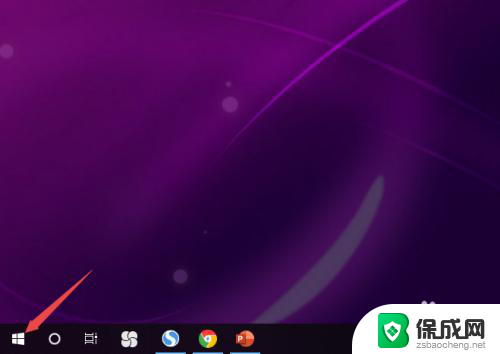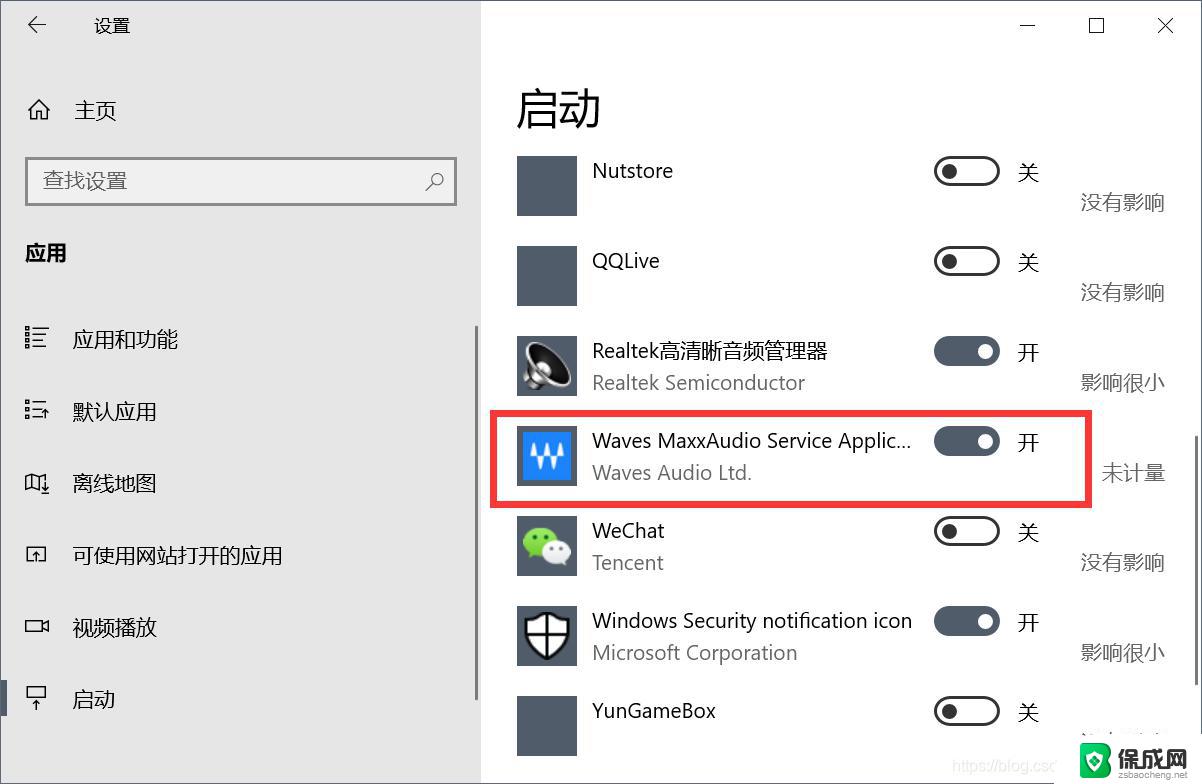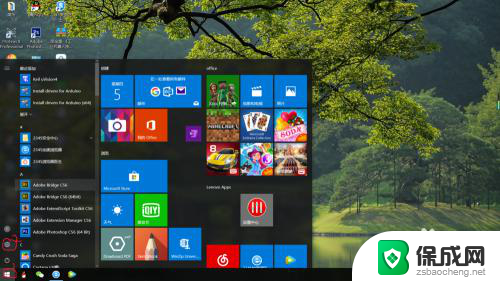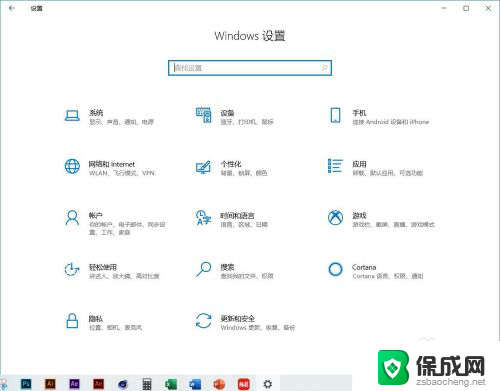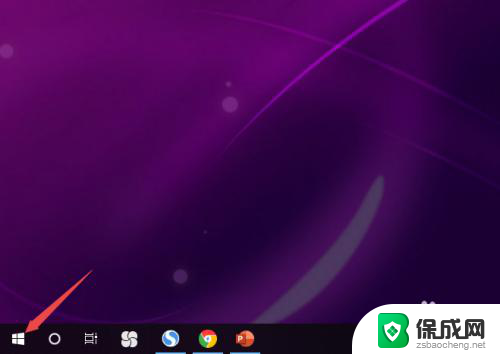台式电脑插耳机怎么没声音 Win10电脑耳机插上后没有声音怎么办
更新时间:2023-11-11 08:58:54作者:xiaoliu
台式电脑插耳机怎么没声音,近年来随着科技的快速发展,台式电脑已经成为人们生活中不可或缺的一部分,有时候我们在使用台式电脑时会遇到一些问题,比如插上耳机后却发现没有声音。尤其是在使用Win10系统的电脑上,这个问题似乎更为常见。当我们遇到这样的情况时,应该如何解决呢?本文将为大家介绍一些解决Win10电脑耳机插上后没有声音的方法。
操作方法:
1.先点击开始按钮;
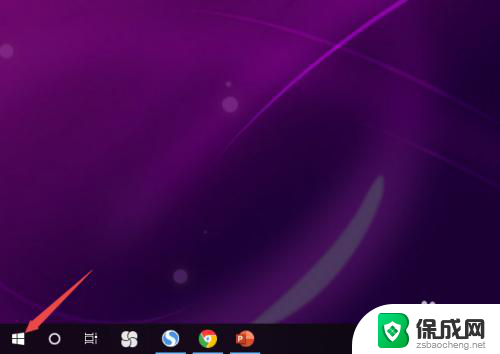
2.然后点击设置;
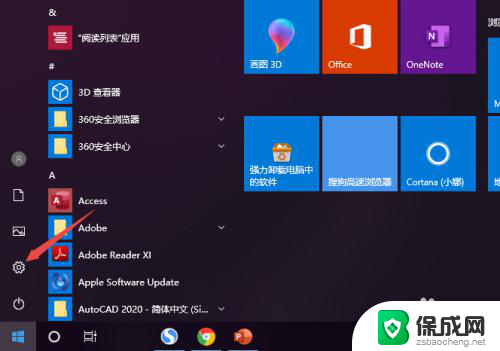
3.之后点击系统;
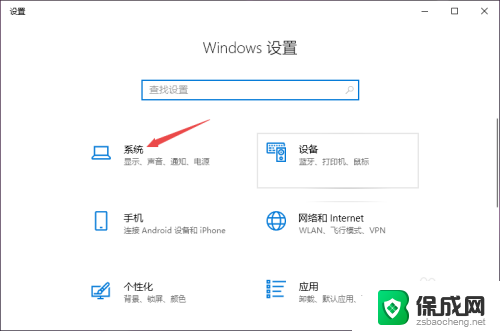
4.然后点击声音;
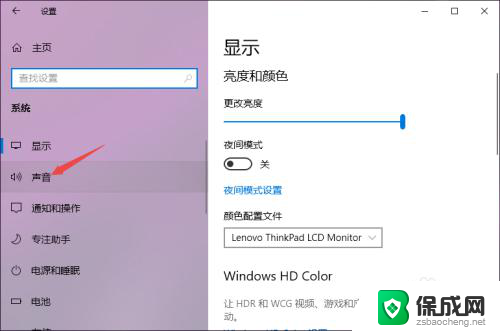
5.之后点击声音控制面板;
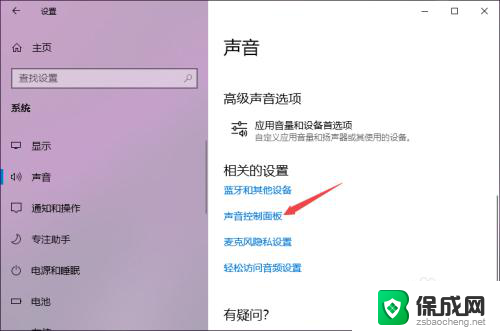
6.之后点击扬声器,然后点击属性;
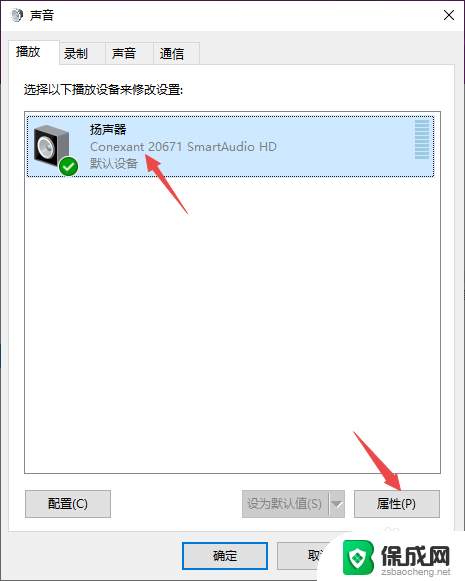
7.之后点击级别,然后将级别里面的滑动按钮向右滑动;
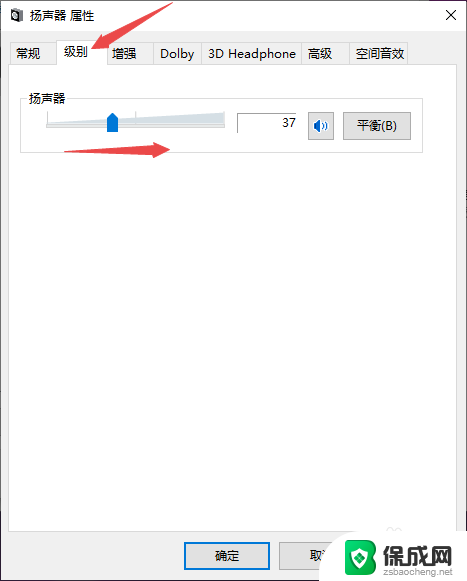
8.最后,点击确定按钮即可。
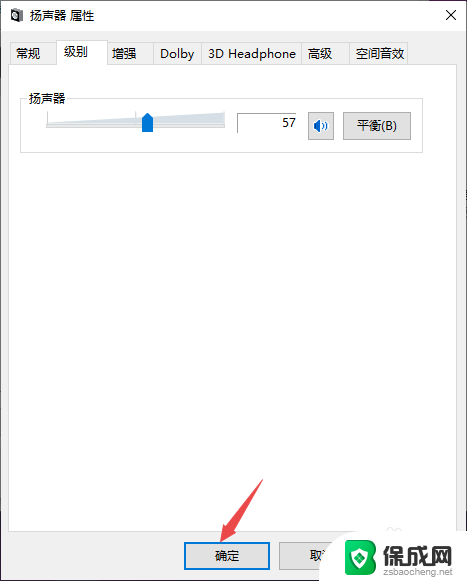
以上就是台式电脑插耳机没有声音的全部内容,如果遇到这种情况,根据以上操作来解决问题,非常简单快速。